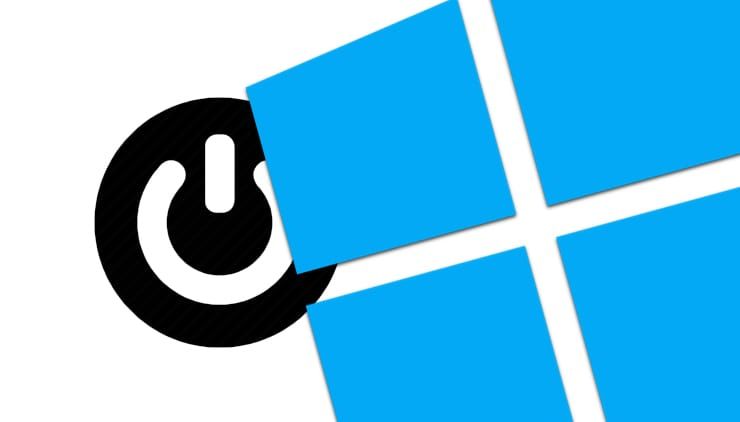Het afsluiten van uw Windows-computer gaat vrij snel; in Windows 10 kost het slechts drie klikken. Maar waarom elke dag onnodige acties doen, omdat je ze een beetje kunt vereenvoudigen. Het enige dat u hoeft te doen, is een snelkoppeling maken om uw computer af te sluiten. Daarom zult u in staat zijn om uw tijd te besparen.
OVER HET ONDERWERP: Poll: Op welke versie van Windows draaide uw eerste computer?
Een pictogram voor het afsluiten van een computer maken
Om een afsluitpictogram te maken, klikt u met de rechtermuisknop op het bureaublad, plaatst u de muisaanwijzer op het menu Nieuw en selecteert u Snelkoppeling.
Het menu Snelkoppeling maken verschijnt. Voer in het tekstvak Objectlocatie opgeven de volgende opdracht in en klik op Volgende:
shutdown.exe /s /t 00
Voer in het volgende venster indien nodig een naam in voor de nieuwe snelkoppeling. Standaard wordt het woord Afsluiten vervangen, maar u kunt een ander woord kiezen.
Klik nu op Voltooien om het maken van de snelkoppeling te voltooien.
Er verschijnt een nieuw afsluitpictogram op het bureaublad.
Wanneer u nu dubbelklikt op het pictogram, wordt uw computer onmiddellijk afgesloten.
OVER HET ONDERWERP: Verborgen mappen en bestanden in Windows 10: hoe u foto’s, video’s, documenten, stations kunt verbergen (weergeven).
Hoe de afbeelding op het label te veranderen
Standaard ziet het resulterende pictogram er saai uit. De oplossing is vrij eenvoudig.
Klik met de rechtermuisknop op de snelkoppeling en selecteer Eigenschappen.
Ga naar het tabblad “Snelkoppeling” en klik op de knop “Pictogram wijzigen”.
Klik in het pop-upvenster dat verschijnt op OK.
Selecteer het juiste pictogram en klik op OK.
Klik op Toepassen.
OVER HET ONDERWERP: Hoe u uw pc met Windows 10, 8, 7 kunt versnellen: 20 tips.
Andere handige sneltoetsen
Zoals je misschien al geraden hebt, kun je, behalve afsluiten, verschillende andere snelkoppelingen maken voor andere acties. Het goede nieuws is dat je niet één snelkoppeling hoeft op te offeren om een andere te krijgen; je kunt er zoveel maken als je wilt.
De stappen zijn vergelijkbaar met de stappen die al zijn besproken, alleen moet u voor elke snelkoppeling verschillende opdrachten invoeren.
Dus nogmaals, klik met de rechtermuisknop op het bureaublad, plaats de muisaanwijzer op Nieuw en selecteer Snelkoppeling. Voer vervolgens een van de onderstaande opdrachten in om andere snelkoppelingen te maken die u nodig hebt.
Herstarten
shutdown.exe /r /t 00
Ga slapen
rundll32.exe powrprof.dll, SetSuspendState 0,1,0
Ga naar de slaapstand
rundll32.exe PowrProf.dll, SetSuspendState
Vergrendel je pc
Rundll32.exe User32.dll, LockWorkStation
Zie ook: